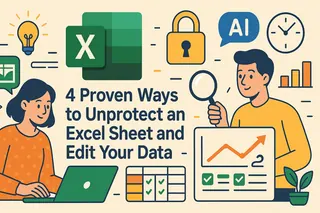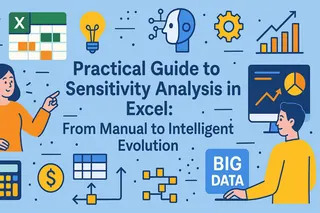핵심 요약:
- Excel에서 특정 목표를 달성하기 위한 올바른 입력값을 찾으려면 기존 방법으로는 해결하기 어려운 복잡한 역계산이 필요합니다
- Excelmatic 은 "어떤 입력값이 이 출력 결과를 만들어낼까?"라고 평문으로 간단히 질문함으로써 수동으로 목표 찾기 설정할 필요를 없애줍니다
- Excel의 기본 제공 목표 찾기와 비교했을 때, Excelmatic은 복잡한 수식 종속성을 자동으로 처리하며 메뉴 탐색 없이 즉시 답변을 제공합니다
- 재무 모델링이나 판매 예측을 하는 비즈니스 전문가들에게 AI 접근 방식은 최소한의 Excel 전문 지식만으로도 더 빠르고 접근성 높은 가상 분석을 제공합니다
가상 분석(What-if analysis)은 다양한 시나리오를 테스트하고 가능한 결과 범위를 결정할 수 있는 강력한 데이터 분석 기법입니다. 즉, 실제 데이터를 변경하지 않고 특정 변경 사항의 영향을 확인할 수 있게 해줍니다. 이러한 분석은 역방향 계산이 필요한 재무 모델링, 예측 및 기타 비즈니스 응용 분야에서 매우 유용합니다.
이 튜토리얼은 Excel의 핵심 가상 분석 도구 중 하나인 목표 찾기(Goal Seek)에 중점을 둡니다. 실용적인 예제와 함께 Microsoft Excel에서 이 고전적인 도구를 사용하는 방법을 배우게 됩니다. 또한 이 전통적인 방법과 Excelmatic과 같은 현대적인 AI 기반 솔루션을 비교하여 동일한 결과를 얻는 더 직관적이고 빠른 방법을 살펴보겠습니다.
Excel에서 목표 찾기란?
목표 찾기(Goal Seek)는 사용자가 특정 목표 출력을 달성하기 위해 수식에 필요한 입력값을 찾을 수 있게 해주는 Excel 가상 분석 도구입니다. 데이터 표 또는 시나리오 관리자와 같은 다른 가상 분석 도구들이 여러 변수를 고려하는 반면, 목표 찾기는 원하는 결과를 달성하기 위해 단일 변수를 조정하는 데 중점을 둡니다. 고급 Excel 기능을 숙달하려는任何人에게 기초가 되는 기능입니다.
목표 찾기 작동 방식
목표 찾기는 수식에서 원하는 결과는 알지만 이를 달성하는 데 필요한 입력값을 모를 때 사용됩니다. 본질적으로 원하는 결과를 설정하고 Excel이 반복적으로 입력 변수를 조정하여 해결책을 찾도록 함으로써 역방향으로 작업합니다.
목표 찾기의 일반적인 응용 분야
목표 찾기는 다양한 분야에서 사용되지만, 가장 일반적인 사용처는 재무 모델링과 학술 시나리오입니다. 일부 응용 분야는 다음과 같습니다:
- 예산 예측: 목표 찾기는 재무 목표를 달성하는 데 필요한 저축 또는 투자 금액을 결정하는 데 도움을 줍니다. 예를 들어, 연말까지 특정 금액을 저축하고 싶다면 필요한 월 저축액을 계산할 수 있습니다.
- 대출 상환: 고정된 월 상환금을 기준으로 감당할 수 있는 대출 금액을 계산할 수 있습니다. 월별로 지불할 수 있는 특정 금액이 있다면, 목표 찾기는 대출 원금을 조정하여 얼마나 많은 금액을 빌릴 수 있는지 확인할 수 있습니다.
- 손익분기점 분석: 기업은 비용을 충당하고 손익분기점에 도달하는 데 필요한 판매량을 찾기 위해 목표 찾기를 사용할 수 있습니다. 이익을 0으로 설정함으로써, 목표 찾기는 판매 수량이나 가격을 조정하여 손익분기점을 결정할 수 있습니다.
- 성적 계산: 학생과 교육자는 원하는 전체 강의 성적을 달성하기 위해 기말고사에서 필요한 점수를 결정하는 데 목표 찾기를 사용할 수 있습니다.
- GPA 목표: 특정 GPA에 도달하거나 유지하기 위해 향후 수업에서 필요한 성적을 결정하는 데에도 사용할 수 있습니다.
이제 Microsoft Excel에서 이를 적용하는 방법을 살펴보겠습니다.
Excel에서 목표 찾기 사용 방법
데이터 모델에 목표 찾기를 적용하는 것은 몇 가지 반복 가능한 단계를 포함합니다. 먼저 전통적인 방법을 다루고, 그 다음 더 간소화된 AI 접근 방식을 보여드리겠습니다.
전통적인 방법: Excel의 기본 제공 도구 사용
1단계: 데이터 설정
Excel이 해석할 수 있는 방식으로 데이터와 수식을 설정하는 것으로 시작합니다. 풀고자 하는 수식이 조정될 입력 셀과 올바르게 연결되어 있는지 확인하세요.
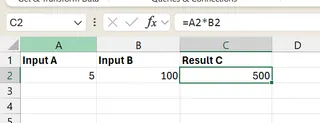
위 이미지의 수식에 따르면, 결과 C는 입력 A와 입력 B에 의존하므로, 결과 C에 대한 목표를 달성하기 위해 입력 A 또는 B를 변경할 수 있습니다.
2단계: 목표 찾기 실행
먼저, 결과를 조정하려는 수식이 있는 셀(예: C2)을 선택합니다. 데이터 탭으로 이동하여 예측 그룹의 가상 분석을 클릭하고 목표 찾기를 선택합니다.
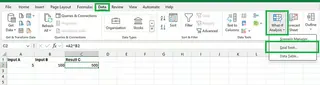
목표 찾기 대화 상자에서 수식이 있는 셀(설정 셀), 원하는 결과(예상 값), 변경될 입력 셀(값을 변경할 셀)을 지정합니다.
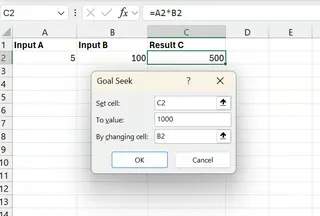
확인을 클릭하여 Excel이 적절한 입력값을 찾도록 합니다.
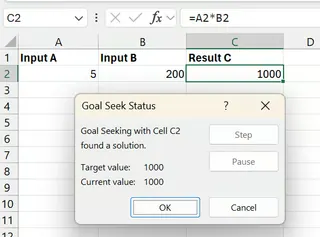
취소를 클릭하면 변경 사항을 취소하고 원래 값을 유지할 수 있습니다.
3단계: 결과 분석
목표 찾기를 실행한 후, Excel은 목표 출력에 도달하기 위해 선택된 입력 셀을 자동으로 조정합니다. 업데이트된 값이 이제 시트에 표시됩니다.
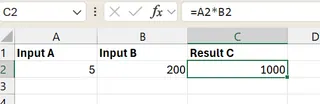
위 이미지에서 입력 B를 100에서 200으로 변경함으로써, 결과 C의 목표값 1000을 달성했습니다.
AI 방법: Excelmatic을 사용한 즉시 답변

목표 찾기가 효과적이기는 하지만, 메뉴 탐색과 특정 대화 상자에 대한 이해가 필요합니다. Excelmatic과 같은 AI 에이전트는 이 전체 과정을 단순화합니다.
워크플로는 간단합니다:
- Excel 파일을 Excelmatic에 업로드합니다.
- 평문으로 질문합니다. 위의 예시에 대해서는 간단히 "결과 C(셀 C2)를 1000으로 만들려면 입력 B(셀 B2)가 무엇이어야 하나요?"라고 질문하면 됩니다.
- 답변을 받습니다. Excelmatic은 수식 종속성을 분석하고 올바른 입력값을 즉시 제공하며, 올바른 도구를 찾거나 상자를 채울 필요가 없습니다.
이 대화형 접근 방식은 복잡한 분석을 더 접근하기 쉽게 하고 상당히 빠르게 만들어 줍니다.
Excel 목표 찾기 예제
이 두 방법이 실제 문제에 어떻게 적용되는지 살펴보겠습니다.
예제 1: 대출 상환금 계산
주택 구매를 계획 중이고 월 상환금 $1,000로 감당할 수 있는 최대 대출 금액을 결정하고 싶다고 가정해 보겠습니다. 이자율과 대출 기간은 정했지만, 대출 원금을 알아내야 합니다.
전통적인 방법
1단계: 데이터 설정
새 Excel 워크시트를 열고 아래와 같이 설정합니다.
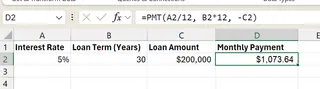
이자율(5%)을 셀 B1에, 대출 기간(30년)을 셀 B2에, 대출 금액에 대한 초기 추정치($200,000)를 셀 B3에 입력합니다. 셀 B4에는 PMT 함수를 사용하여 월 상환금을 계산하는 수식을 입력합니다:
=PMT(B1/12, B2*12, -B3)
2단계: 목표 찾기 실행
데이터 > 가상 분석 메뉴에서 목표 찾기를 호출합니다.
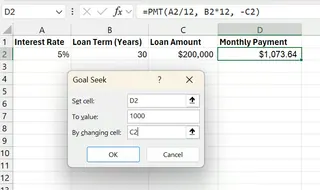
대화 상자에서 다음을 입력합니다:
- 설정 셀:
B4(월 상환금 셀) - 예상 값:
1000(원하는 월 상환금) - 값을 변경할 셀:
B3(대출 금액)
3단계: 결과 해석
확인을 클릭한 후, Excel이 해결책을 찾습니다.
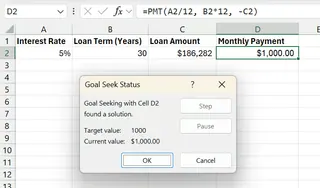
조정된 대출 금액은 $186,281.62입니다. 이는 이러한 조건에서 $1,000 월 상환금으로 감당할 수 있는 최대 대출액입니다.
Excelmatic으로 해결하기
Excelmatic을 사용하면 워크시트를 업로드하고 간단히 질문합니다:
월 상환금을 정확히 $1000로 만들려면 대출 금액이 얼마여야 하나요?
Excelmatic은 즉시 계산하여 $186,281.62 값을 반환하며, 클릭과 수동 설정을 절약해 줍니다.
예제 2: 매출 목표 달성
$500,000의 매출 목표를 달성하려는 영업 관리자라고 가정해 보겠습니다. 제품의 단가를 알고 있지만, 판매해야 할 단위 수를 결정해야 합니다.
전통적인 방법
1단계: 데이터 설정
새 워크시트를 열고 아래와 같이 데이터를 입력합니다.
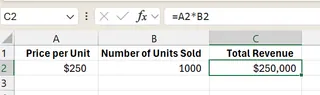
셀 A2에 단위당 가격($250)을 입력하고 셀 B2에 판매된 단위 수에 대한 추정치를 입력합니다. 셀 C2에는 총매출에 대한 수식을 입력합니다:
=A2 * B2
2단계: 목표 찾기 실행
목표 찾기 대화 상자를 엽니다.
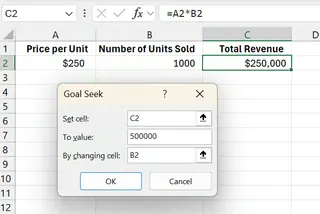
대화 상자에서 다음을 입력합니다:
- 설정 셀:
C2(총매출 셀) - 예상 값:
500000(원하는 매출 목표) - 값을 변경할 셀:
B2(판매된 단위 수)
3단계: 결과 해석
Excel은 셀 B2의 판매된 단위 수를 조정합니다.
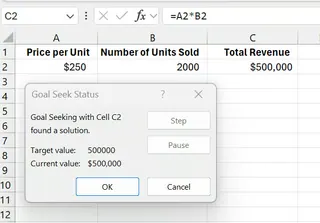
결과는 $500,000 매출 목표를 달성하기 위해 $250에 2,000단위를 판매해야 함을 보여줍니다.
Excelmatic으로 해결하기
Excelmatic을 사용하면 과정이 단일 질문으로 축소됩니다:
총매출 $500,000을 달성하려면 몇 개의 단위를 판매해야 하나요?
Excelmatic은 요청을 처리하고 답변을 제공합니다: 2,000.
목표 찾기 수동 사용 시 일반적인 오류
Excel의 기본 제공 목표 찾기를 사용할 때 몇 가지 일반적인 오류를 접할 수 있습니다. AI 도구들은 종종 내부적으로 논리를 처리하여 이러한 문제를 우회하지만, 무엇인지 알아두는 것이 좋습니다.
1. Excel 목표 찾기에서 해결책을 찾지 못했을 수 있음
이것은 도구가 해결책을 찾을 수 없을 때 발생하는 빈번한 문제입니다. 이는 해결책이 수학적으로 불가능하거나 Excel의 알고리즘이 기본 시도 횟수 내에서 해결책에 수렴할 수 없을 때 발생할 수 있습니다.
예를 들어, 우리의 판매 예제에서 단가가 실수로 $0로 설정되었다면, 판매된 단위 수에 관계없이 매출은 항상 $0일 것입니다. 목표 찾기는 $500,000에 도달하는 해결책을 찾지 못하고 실패할 것입니다.
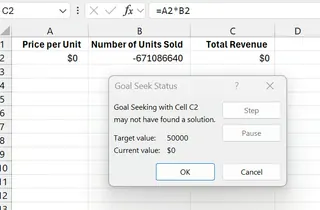
이를 해결하려면 먼저 수식과 입력값이 논리적인지 확인하세요. 논리적이라면 Excel의 최대 반복 횟수(파일 > 옵션 > 수식 > 최대 반복 횟수)를 늘릴 수 있지만, 간단한 모델에서는 거의 필요하지 않습니다.
2. "셀에 값이 포함되어야 합니다" 오류
목표 찾기는 "값을 변경할 셀"이 다른 수식이 아닌 하드 코딩된 값을 포함해야 합니다. 다른 셀에서 계산된 셀을 변경하려고 하면 Excel이 오류를 표시합니다.
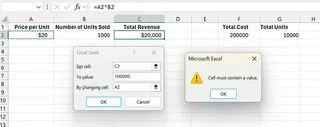
목표 찾기가 변경하도록 요청하는 셀이 독립적인 입력 변수인지 확인해야 합니다. Excelmatic과 같은 AI 도구들은 종종 복잡한 종속성을 추적하는 데 더 능숙하여 이러한 오류 발생 가능성을 줄여줍니다.
결론
이 글은 Excel에서 역방향 계산을 위한 강력한 기법을 소개했습니다. 우리는 모든 분석가가 알아야 할 신뢰할 수 있는 기능인 기본 제공 목표 찾기 도구를 사용하는 전통적인 방법을 다루었습니다. 실용적인 예제를 통해 단계별 적용과 잠재적인 함정을 살펴보았습니다.
또한 Excelmatic과 같은 현대적인 AI 에이전트가 이 과정을 어떻게 혁신하고 있는지도 탐구했습니다. 평문으로 질문하기만 하면 메뉴 탐색과 문제 해결의 필요성을 없애고 즉각적이고 정확한 답변을 제공합니다.
가상 분석을 단순화할 준비가 되셨나요? 지금 바로 Excelmatic을 사용해 보세요 그리고 역방향 계산 질문에 대한 즉시 답변을 얻는 편리함을 경험해 보세요.
직접 제어하는 목표 찾기의 손쉬운 조작을 선호하든, AI 솔루션의 속도와 단순성을 선호하든, 가상 분석을 숙달하는 것은 의심할 여지 없이 데이터 모델링 기술을 향상시킬 것입니다.
자주 묻는 질문
Excel에서 목표 찾기란 무엇인가요?
목표 찾기는 Excel의 가상 분석 도구입니다. 단일 변수를 조정하여 수식에서 특정 목표 출력을 달성하는 데 필요한 입력값을 찾는 데 도움을 줍니다.
목표 찾기는 언제 사용해야 하나요?
수식의 원하는 결과를 알고 그 결과를 달성하는 데 필요한 특정 입력값을 결정해야 할 때 목표 찾기를 사용하세요.
Excel에서 목표 찾기를 어떻게 실행하나요?
수식이 있는 셀을 선택하고, 데이터 탭으로 이동하여 가상 분석을 클릭하고, 목표 찾기를 선택한 다음, 목표 값과 변경할 입력 셀을 지정합니다. 또는 Excelmatic과 같은 AI 도구를 사용하여 평문으로 직접 질문할 수 있습니다.
목표 찾기 작업 중간에 취소하면 어떻게 되나요?
목표 찾기 작업을 취소하면 Excel은 작업 시작 전의 원래 값으로 되돌아갑니다.
목표 찾기가 때로는 해결책을 찾지 못하는 이유는 무엇인가요?
목표 찾기는 목표 값이 비현실적이거나 제약 조건 내에서 수학적으로 불가능하거나, 입력값이 허용된 반복 횟수 내에서 수렴할 수 없을 때 실패할 수 있습니다.